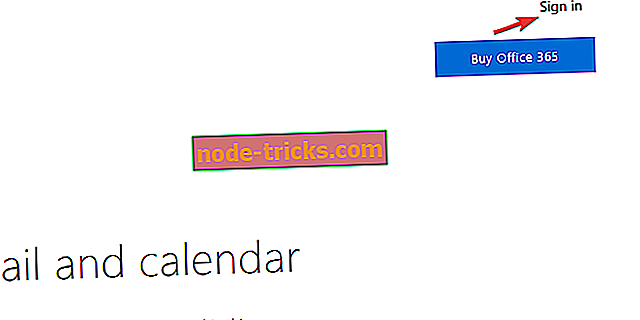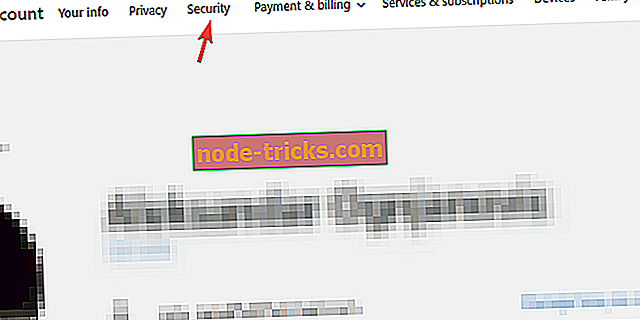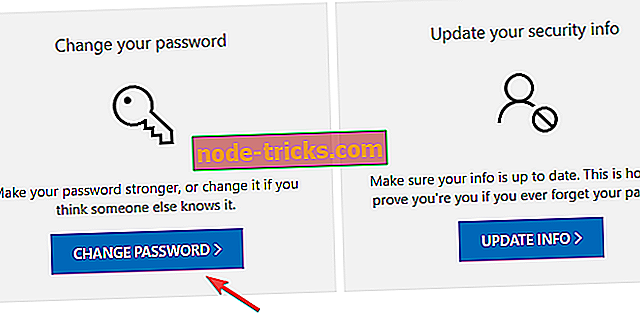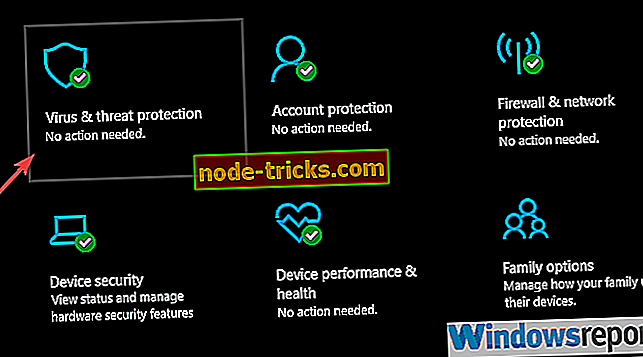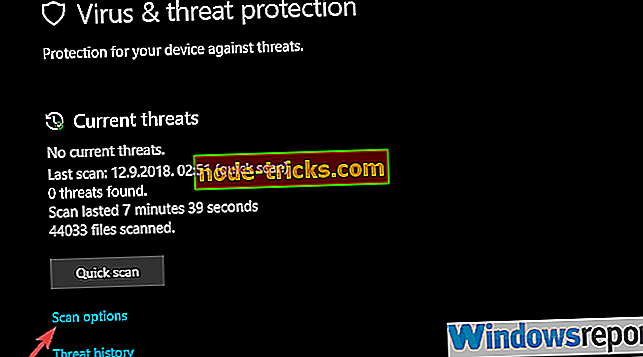SOLVED: Skype vīruss sūta ziņas automātiski
Iedomājieties, ka jūs no rīta atverat Skype, lai pārbaudītu savus draugus vai radiniekus, un pēkšņi jūs redzat pārpilns ziņu sūtīšanas pa kreisi un pa labi no sava konta. Tas nav tas, ko kāds vēlas redzēt. Bet daži lietotāji to darīja, jo tos ietekmēja šis Skype vīruss, kas automātiski sūta ziņas . Tagad, ja jūs diemžēl skarat, arī neuzspiediet. Vienkārši izpildiet tālāk norādītās darbības.
Ko darīt, ja kāds spam jūsu Skype konta kontaktus
- Atiestatiet sava konta paroli un iestatiet divpakāpju verifikāciju
- Skenējiet datoru par ļaunprātīgu programmatūru
- Pārinstalējiet Skype
1. risinājums - atiestatiet sava konta paroli un iestatiet divpakāpju verifikāciju
Viss sākās ar vienu nelielu kļūdu, atverot failu vai saiti no nejauša ziņojuma, ko nosūtīja pilnīgs svešinieks. Ir patiešām daži citi veidi, kā surogātpasta izplatītājs var iefiltrēties jūsu Skype kontā, bet tie nav tikpat iespējams.
Pēc tam viņi pārņēma jūsu konta kontroli, un bots sāk spamot kontaktus ar dažādu tīmekļa vietņu saitēm. Šis vīruss galvenokārt ir saistīts ar Adware, bet kas zina, kādi ir viņu nodomi, vai ne?
Jūsu pirmajam solim ir jāiestata paroles atjaunošana jūsu Microsoft kontam, kas saistīts ar Skype. Pēc tam jums būs nepieciešams noteikt divpakāpju verifikācijas pasākumu, lai izvairītos no turpmākās infiltrācijas.
Lūk, kas jums jādara, soli pa solim:
- Atveriet pārlūkprogrammu un dodieties uz Web kontu Microsoft.
- Pierakstieties, izmantojot Microsoft kontu, kuru izmantojat Skype .
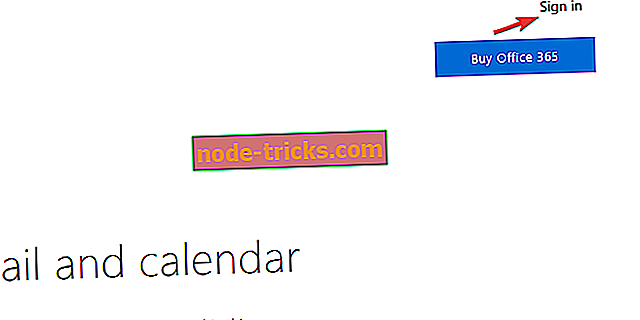
- Izvēlņu joslā izvēlieties Drošība .
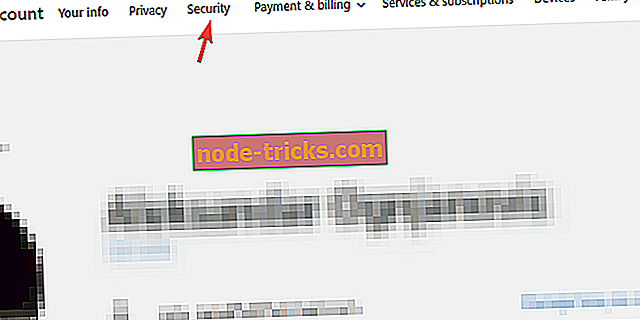
- Noklikšķiniet uz Mainīt paroli .
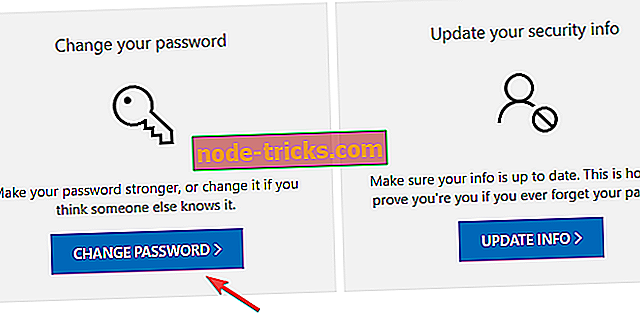
- Nomainiet paroli. Iesakām apvienot lielos un mazos burtus, zīmes un ciparus, lai izveidotu spēcīgāku paroli.
- Tagad atgriezieties un noklikšķiniet uz Atjaunināt drošības informāciju un pievienojiet papildu drošības slāni. Manā gadījumā es devos uz tālruņa numuru, bet jūs varat izvēlēties alternatīvu e-pasta adresi, ja tas ir jūsu tasi tēja. Šīs ir divpakāpju verifikācijas opcijas, un mēs tos ļoti iesakām.
- Apstipriniet izmaiņas, bet vēl nepierakstiet Skype.
2. risinājums - skenēt datoru, lai novērstu ļaunprātīgu programmatūru
Tagad, ka mēs esam nostiprinājuši kontu, novēršam iespējamos draudus. Roku ļaunprātīga programmatūra nāk dažādās formās, bet labs antimalware rīks to nevajadzētu izņemt. Lai veiktu dziļu skenēšanu un noņemtu visu ļaunprātīgo programmatūru, varat izmantot jebkuru trešās puses komplektu vai iebūvēto Windows Defender.
Tā kā procedūra var atšķirties no trešo pušu rīkiem, mēs parādīsim, kā veikt dziļu skenēšanu ar Windows Defender. Lai to izdarītu, rīkojieties šādi:
- Atveriet Windows Defender no uzdevumjoslas paziņojumu apgabala.
- Izvēlieties vīrusu un draudu aizsardzību .
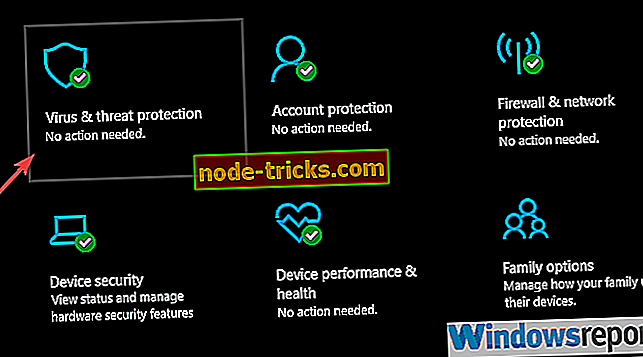
- Izvēlieties Skenēšanas opcijas .
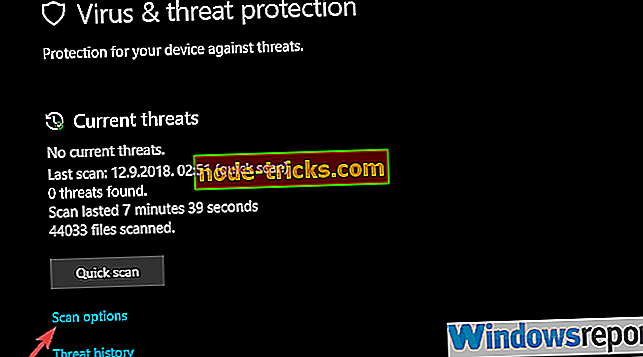
- Atlasiet Windows Defender bezsaistes skenēšanu.
- Noklikšķiniet uz Skenēt tūlīt .
- Jūsu dators tiks restartēts un sāksies skenēšanas process.
Vēl viena iespēja ir iegūt īpašu antivīrusu. Mēs iesakām jums Bitdefender 2019. Šajā versijā Bitdefender piedāvā ne tikai vienkāršu antivīrusu pieredzi, bet arī ļaunprātīgas programmatūras skeneri un VPN. Izmantojot to, būs prieks, un ik dienas tiks atjaunināti arī visi drošības parametri.
- Lejupielādēt Bitdefender Antivirus 2019 ar īpašu 35% atlaidi
3. risinājums - pārinstalējiet Skype
Visbeidzot, mēs esam nonākuši pie pēdējā soļa, kas ir atkārtota instalēšana. Tas attiecas gan uz Skype UWP, gan darbvirsmas versijām, un abām ir nepieciešama tīra instalācija. Tas nozīmē, ka jums būs nepieciešams izdzēst noteiktu XML failu, kas satur ļaunprātīgus failus, kas tiek izmantoti surogātpasta izplatītājiem, kurus izmanto, lai saņemtu kontroli pār jūsu datoru.
Tālāk ir aprakstīts, kā pārinstalēt Skype darbvirsmai un noņemt bojāto XML failu:
- Atveriet Sākt, ar peles labo pogu noklikšķiniet uz Skype un atinstalējiet to .
- Nospiediet Windows taustiņu + R, lai atvērtu Run paaugstinātu uzvedni.
- Komandrindā kopējiet ielīmēt % appdata% un nospiediet Enter.
- Atveriet mapi Skype .
- Izdzēsiet kopiju.xml un izdzēsiet to.
- Restartējiet datoru.
- Vēlreiz instalējiet Skype . Uzstādījumu var atrast šeit.
- Pierakstieties ar savu kontu un svaigu paroli, un jums vajadzētu būt drošam.
Tāpat, ja lietojat programmu Skype Android vai iOS, pārliecinieties, ka dzēšat lietotni un visus kešatmiņā saglabātos datus un instalējiet to vēlreiz. Un neaizmirstiet neklikšķināt uz svešinieka ziņojumiem. Jaunā Skype versija ļauj cilvēkiem, kuri nav jūsu kontaktpersonu sarakstā, sūtīt jums ziņas. Tāpēc, lūdzu, rīkojieties piesardzīgi.
Ar šo teikto mēs varam noslēgt šo rakstu. Cerams, ka pēc šiem 3 soļiem jums nebūs vairāk problēmu ar Skype vīrusu un automātiskajiem ziņu sūtīšanas trikiem. Neaizmirstiet mums pastāstīt, vai tas palīdzēja jums, vai ne, komentāru sadaļā.